
Вместо стандартен пощенски клиент за жителите на ОНД, Microsoft в сътрудничество с Yandex предлага версия на операционната система с интегрирана вътрешна търсачка и имейл клиент. Въпреки това повечето хора, живеещи в Русия и ОНД, използват събранието, изтеглено от сървърите на Microsoft, където приложението Yandex.Mail за Windows 10 липсва, но има вграден имейл клиент.
Програмата поддържа влизането и едновременната работа на няколко акаунта от различни доставчици на услуги (Outlook, Gmail, Yahoo и Exchange). За да работите с пощенски кутии на трети страни, ще ви е необходима тяхната съвместимост с POP3 или IMAP протокола и те трябва да бъдат активирани в настройките за конфигурация на пощата. В статията ще разгледаме как да свържем и конфигурираме акаунт в Yandex.Mail в клиента на Windows 10.
съдържание- Как да настроите поща (предварителна подготовка)
- Добавете акаунт
- Как да изтриете потребителски профил
Как да настроите поща (предварителна подготовка)
На първо място, ние ще се погрижим за непрекъснатата доставка на писма и възможността да имат достъп до пощенските си кутии от различни устройства, тъй като съобщенията ще се съхраняват не само на компютъра, но и на сървъра. Без това поне нови съобщения няма да дойдат, но най-вероятно пощенският клиент няма да получи разрешение за работа с пощенската кутия.
1. Отидете на настройките на Yandex: щракнете върху зъбното колело в горния десен ъгъл на браузъра, намирайки се на страницата Yandex.Mail, след което щракнете върху връзката "Всички настройки".

2. Отидете в края на страницата и отидете в секцията „Пощенски програми“.
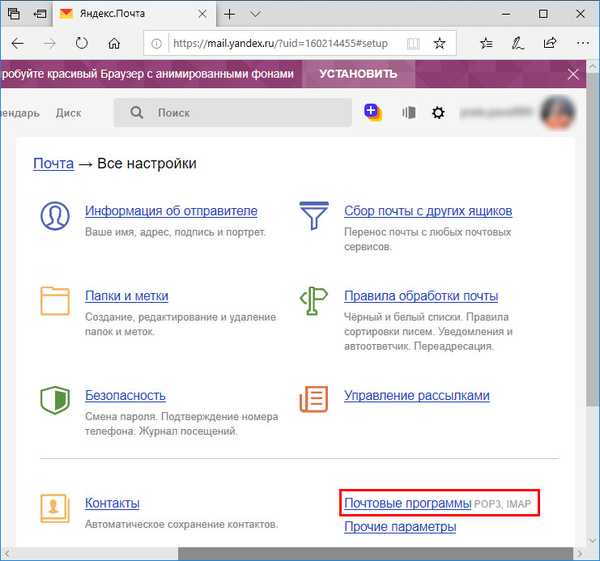
3. Активирайте и двете опции "От сървъра на imap.yandex.ru ...", маркирайте кои папки програмата ще получи достъп до:
- Входящи;
- изпратил;
- спам.
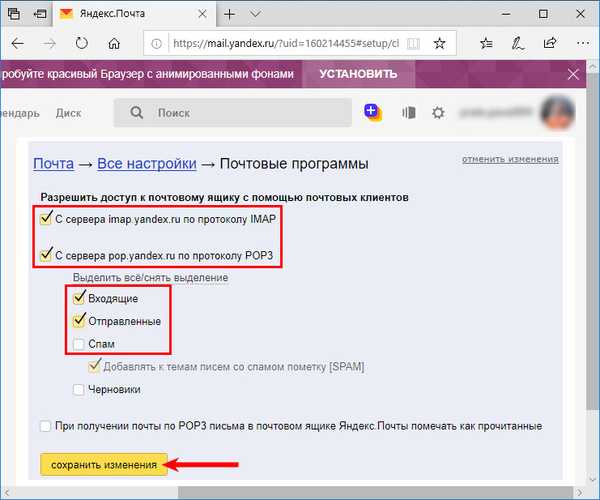
Добавете акаунт
1. Стартирайте програмата и кликнете върху „Първи стъпки“ в главния прозорец с поздрав на потребителя (действието е от значение, ако стартирате пощенския клиент за първи път).
2. Кликнете върху бутона "Опции", разположен в долната лява част, той се показва като предавка, след това в менюто, което се отваря вдясно, щракнете върху "Управление на акаунти".

3. Кликнете върху бутона „Добавяне на акаунт“.
4. Изберете „Друг POP, IMAP акаунт“.
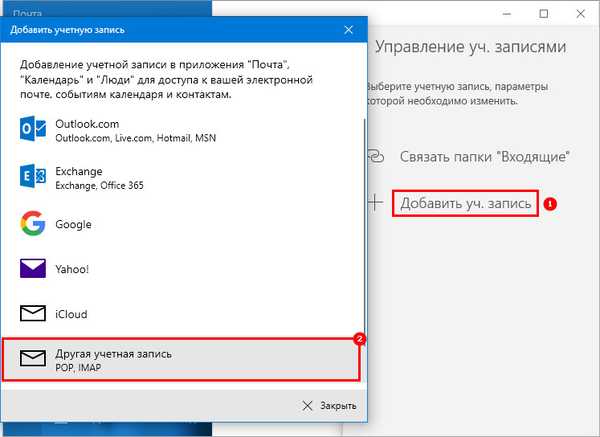
5. Въведете пълното си вход, посочете името, от което ще бъде изпратено съобщението, въведете паролата и натиснете „Вход“, за да отидете в профила.
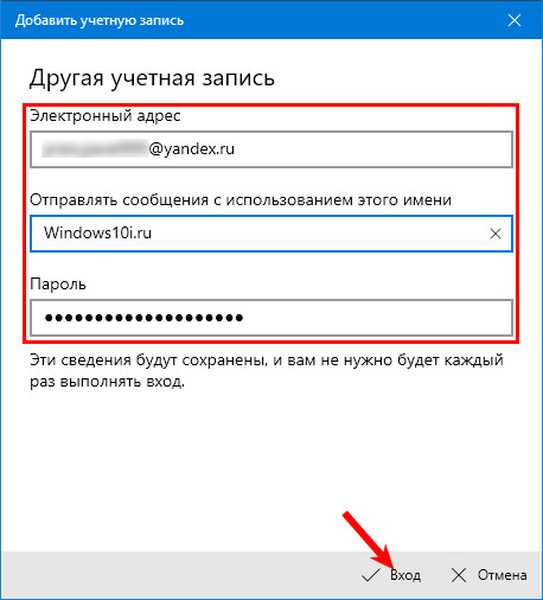
Програмата автоматично ще вземе всички настройки на вашата пощенска кутия, въпреки че понякога функцията не работи: конфигурационните параметри не се качват и синхронизирането със сървъра, разбира се, не се случва, нищо не се актуализира.
6. В тази ситуация повторете процедурата, като предварително сте изтрили профила (как да направите това, прочетете следващия раздел), щракнете върху "Разширени настройки".
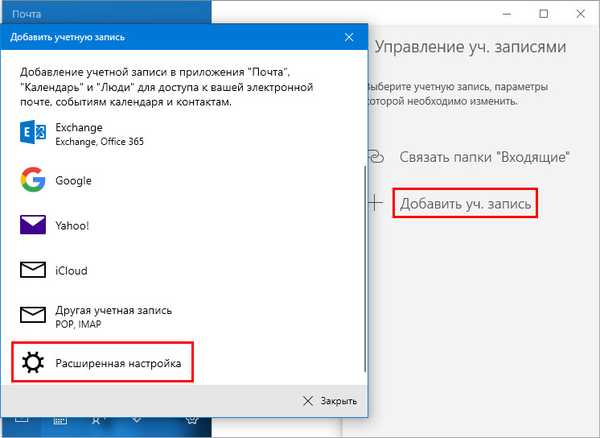
7. Спрете на втората опция, тъй като се нуждаем от уеб браузър за подмяна за работа с имейл.

8. Попълнете всички полета в интерфейса, който се появява:
- пощенски адрес;
- потребителско име - въведете адреса на пощенската кутия;
- парола от пощенската кутия;
- име на акаунта - може да бъде всичко, изобщо не влияе на нищо (не е вход);
- вашето име е адресатът на изпратените съобщения;
- адрес на сървъра (за входящи съобщения) - напишете imap.yandex.ru:993;
- тип акаунт - изберете IMAP4.
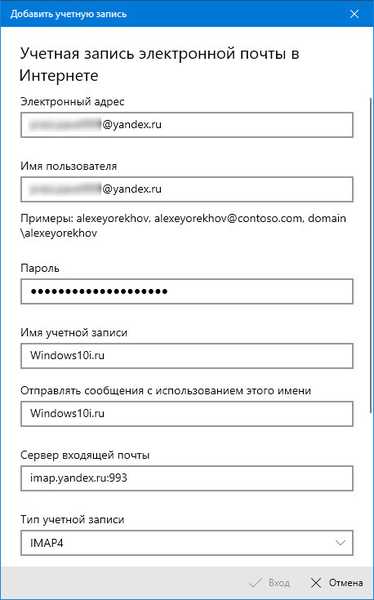
- сървър за изходяща поща - smtp.yandex.ru:265;
- за максимална сигурност проверете първите 2 опции;
- в полето "Защита на връзката" и в двата случая изберете стандартния "SSL";
- щракнете върху „Вход“, за да установите връзка със сървъра.
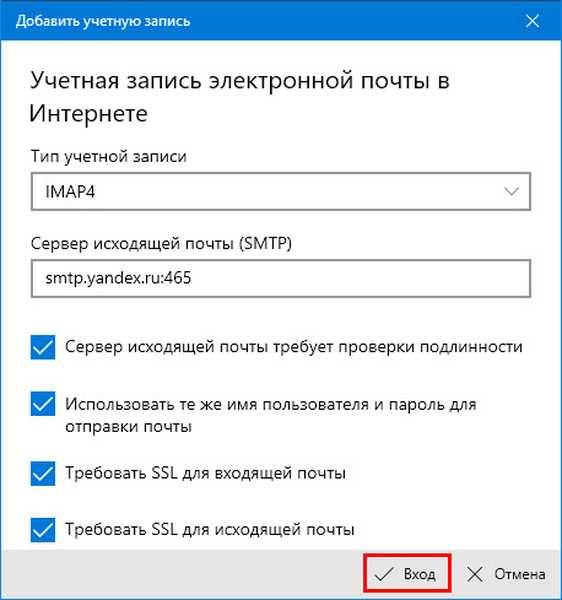
За да активирате POP3 протоколи, изпълнете следните стъпки:
- Както и в предишния случай, отидете в секцията с настройки на "Пощенски програми";
- Активирайте опцията „От сървъра pop.yandex.ru до ...“;
- Въведете адреса на сървъра за входящи букви - pop.yandex.ru, порт - 995;
- Адрес на сървъра за изходящи съобщения - smtp.yandex.ru, порт - 465;
- SSL защита на връзката за входяща и изходяща поща;
- Запазете промените си..
Те ще бъдат приложени при следващо разрешение чрез уеб браузър или клиент. За този протокол можете да определите съдържанието на кои полета искате да синхронизирате.
Как да изтриете потребителски профил
Да се отървете от ненужния акаунт е лесно.
1. Обадете се на приложението "Опции".
2. Отидете в секцията за управление на акаунта.

3. Под името на акаунта кликнете върху етикета, отговорен за изтриването на акаунта от това устройство.
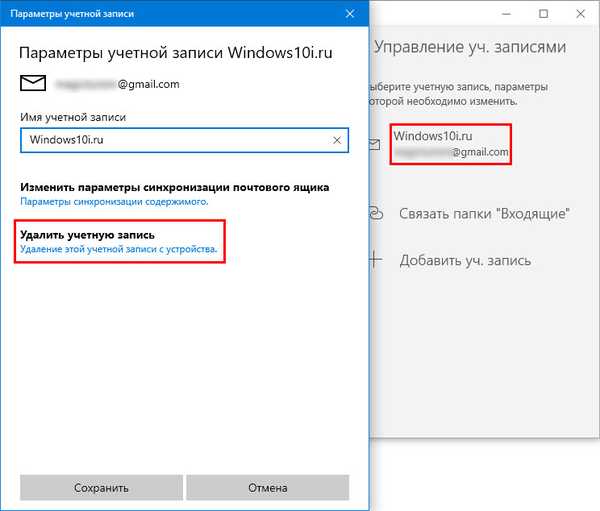
4. Потвърдете работата и запазете новите настройки на програмата.
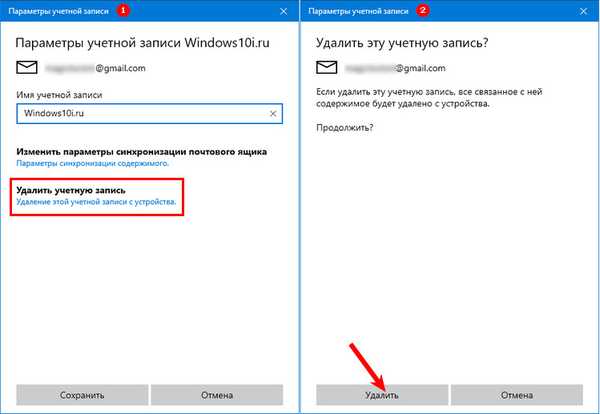
Всеки потребител може да конфигурира Yandex.Mail, да добави и изтрие профил в приложението. Лошо е, че разработчиците на софтуер не предоставиха поддръжка на такава популярна домашна услуга Mail.ru.











